当前位置:搜档网 › EXCEL绘制双轴图教程 3坐标 双Y轴 图片教程
EXCEL绘制双轴图教程 3坐标 双Y轴 图片教程
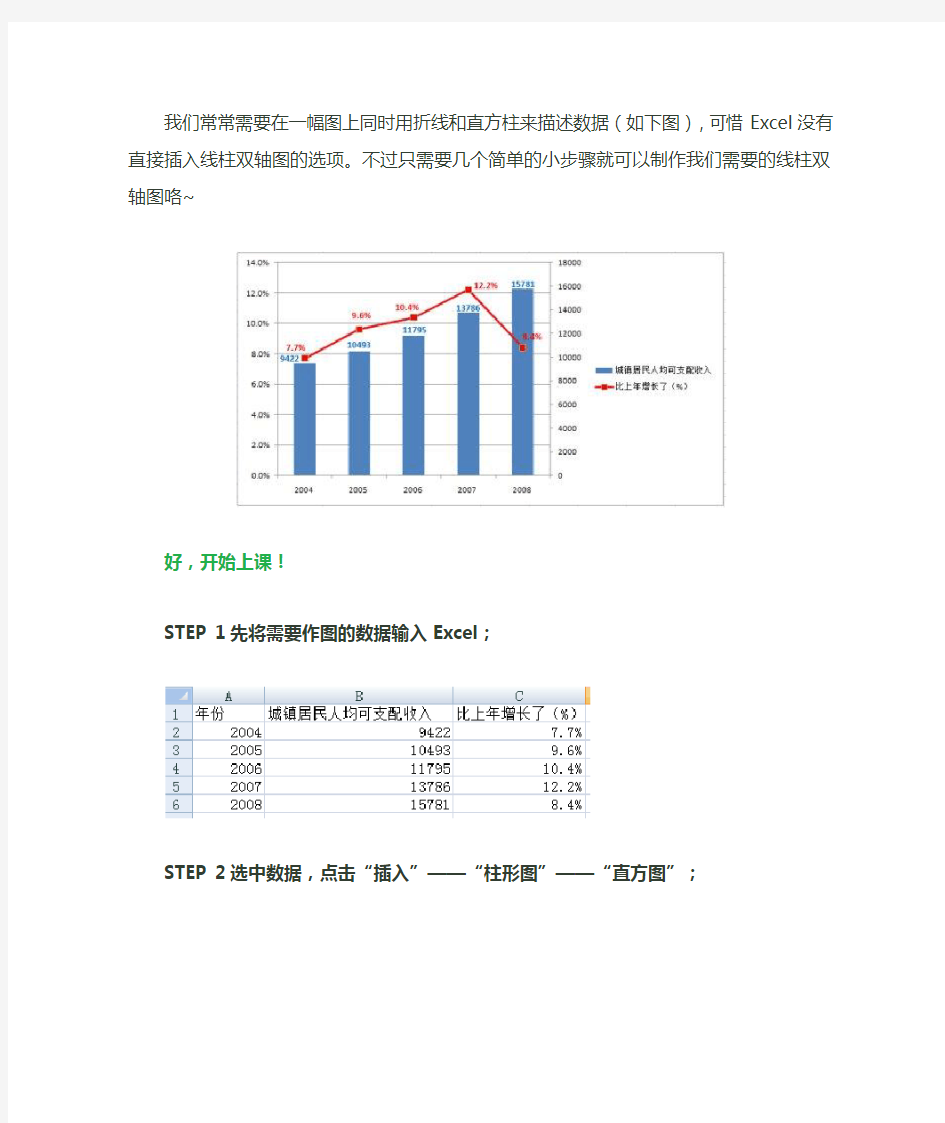
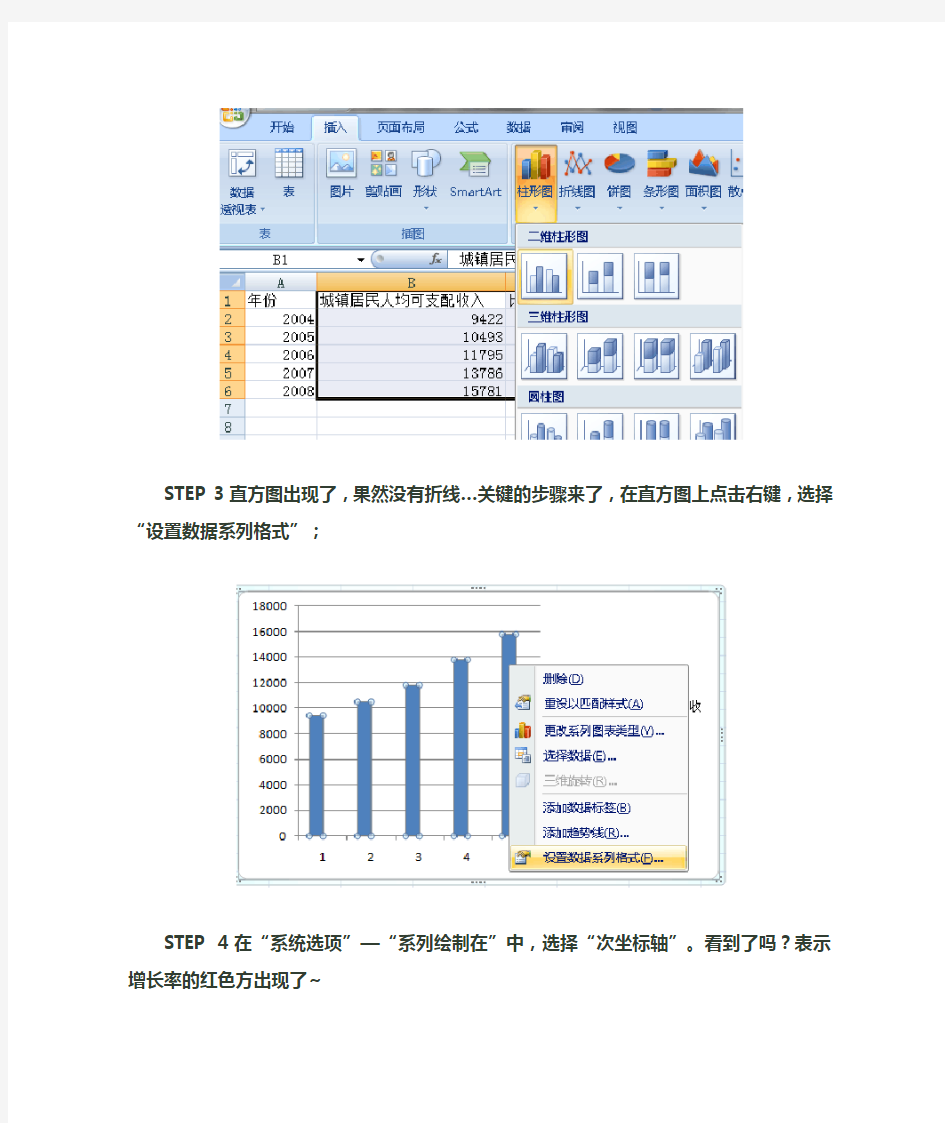
我们常常需要在一幅图上同时用折线和直方柱来描述数据(如下图),可惜Excel没有直接插入线柱双轴图的选项。不过只需要几个简单的小步骤就可以制作我们需要的线柱双轴图咯~
好,开始上课!
STEP 1先将需要作图的数据输入Excel;
STEP 2选中数据,点击“插入”——“柱形图”——“直方图”;
STEP 3直方图出现了,果然没有折线…关键的步骤来了,在直方图上点击右键,选择“设置数据系列格式”;
STEP 4在“系统选项”—“系列绘制在”中,选择“次坐标轴”。看到了吗?表示增长率的红色方出现了~
STEP 5在红色方上单击右键,选择“更改系列图表类型”;
STEP 6在“更改图标类型”中,选择“折线图”;
STEP 7折线出现啦~再在图上单击右键“添加数据标签”,线柱双轴图大功造成!
相关主题
